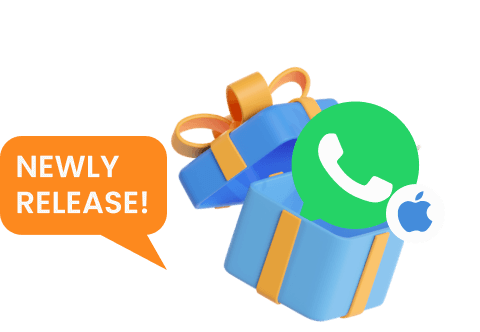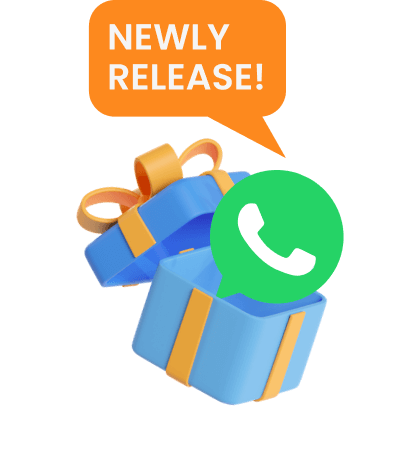كيفية التثبيت والإعداد والاستخدام KidsGuard Pro لنظام Android
- خطوة 1: اختر خطتك المناسبة. أكثر>>
- خطوة 2: قم بتنزيل تطبيق KidsGuard Pro من العنوان المحدد وقم بإعداده. أكثر>>
- خطوة 3: تحقق من الإعداد الخاص بك على لوحة تحكم KidsGuard Pro عبر الإنترنت وابدأ في المراقبة. أكثر>>
- الحل 1: دليل فشل تثبيت KidsGuard Pro Assistant. أكثر>>
- الحل 2: دليل فشل تكوين مساعد KidsGuard Pro. أكثر>>
- الحل 3: الإعدادات الأساسية/تطبيق الحماية
فيما يلي دليل تشغيل مفصل، ويتضمن أيضًا فيديو تعليمي.
خطوة 1: اختر خطتك المناسبة
انقر فوق الزر أدناه لشراء خطة متميزة من أجل استخدام جميع ميزات المراقبة المتقدمة. يمكنك اختيار خطة لمدة شهر واحد أو خطة لمدة 3 أشهر أو خطة لمدة عام واحد. وسوف تختلف الأسعار وفقا لذلك.
ملحوظة
إذا قمت بالتسجيل مباشرة في ClevGuard باستخدام حسابات خارجية مثل Google أو Facebook، فسوف تتلقى حساب ClevGuard وكلمة المرور في بريدك الإلكتروني.

خطوة 2: قم بتنزيل تطبيق KidsGuard Pro وقم بإعداده
بعد شراء أداة مراقبة Android الخاصة بنا بنجاح، سيتم نقلك إلى صفحة إدارة المنتجات والطلبات الخاصة بي. هنا يمكنك التحقق من الطلب المقابل الذي قمت بإنشائه مسبقًا وإدارته. بعد ذلك، اتبع التعليمات بعناية لإكمال بعض التكوينات الضرورية على جهاز Android المستهدف.
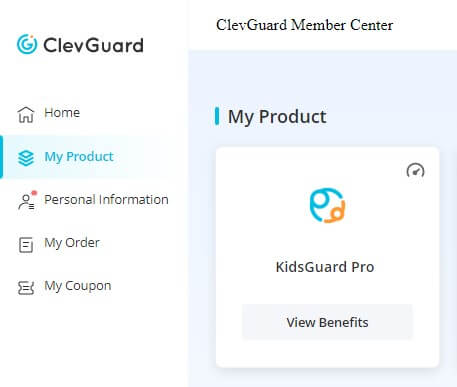
فيديو تعليمي: كيفية تثبيت KidsGuard Pro لنظام Android
بالإضافة إلى دليل الفيديو، فيما يلي الخطوات البسيطة التي يمكنك اتباعها:
2.1. يرجى الانتقال إلى موقع الويب www.clevguard.vip في أي متصفح للوصول إلى حزمة التنزيل. مرر لليمين لتنزيل KidsGuard Pro Assistant على جهاز Android المستهدف (خذ Samsung S10 كمثال).
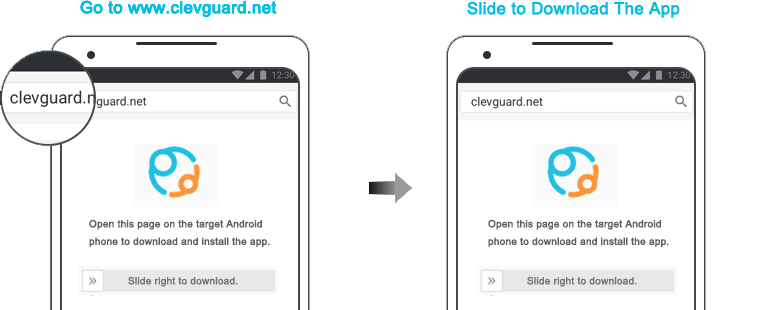
2.2. حدد موقع المثبت في مدير الملفات > التنزيلات. انقر على الملف لتثبيته على جهازك. بمجرد أن تصبح جاهزًا، افتح التطبيق الذي تم تنزيله KidsGuard Pro Assistant. اضغط على زر "أوافق" وأدخل معلومات حسابك. قبل تسجيل الدخول، تحتاج إلى تقديم طلب أولاً.
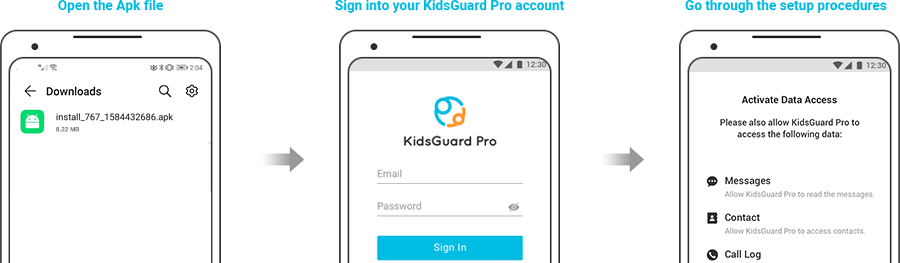
ملاحظة: قبل كل شيء، يرجى التأكد من إيقاف تشغيل Google Play Protect. إذا لم يكن الأمر كذلك، فانقر فوق مزيد من التفاصيل > التثبيت على أي حال لإنهاء عملية الإعداد. (اختر رمز الإعداد الموجود أعلى يمين Play Protect وأوقف تشغيل فحص التطبيقات باستخدام Play Protect وتحسين اكتشاف التطبيقات الضارة.)
2.3. بمجرد الانتهاء، افتح التطبيق وانقر على التكوين > المتابعة إلى الإعدادات. إذا قمت بالفعل بتعطيل إعدادات Play Protect، فانقر فوق تم التعيين بالفعل لتحديد موقع خدمة تحديث النظام للتطبيق في التطبيقات المثبتة، ثم قم بتشغيل الزر.
الإعدادات الأساسية/تطبيق الحماية لطرز الهواتف الأخرى.
2.4. عند وصولك إلى صفحة عمليات التكوين، اضغط على التكوين > التكوين تلقائيًا لمنح أذونات لمراقبة الجهاز المستهدف. بعد ذلك، اختر "التحقق من الإعداد" وقم بإخفاء التطبيق على الهاتف. ابدأ الرقابة الأبوية على هواتف الأطفال أو الشركاء الآن دون أن يلاحظك أحد.
خطوة 3: ابدأ المراقبة من حسابك
بعد الانتهاء من تثبيت التطبيق وتكوينه على الهاتف المستهدف، قم بتسجيل الدخول إلى حساب KidsGuard Pro الخاص بك على موقعنا. إذا تم إعداد كل شيء بشكل صحيح، فسوف ترى اسم الجهاز والمعلومات ذات الصلة. انقر على لوحة التحكم للتحقق من أنشطة الهاتف وبياناته. يرجى ملاحظة أن الأمر سيستغرق بعض الوقت إذا كانت هذه هي المرة الأولى لمزامنة البيانات من الهاتف إلى لوحة القيادة.
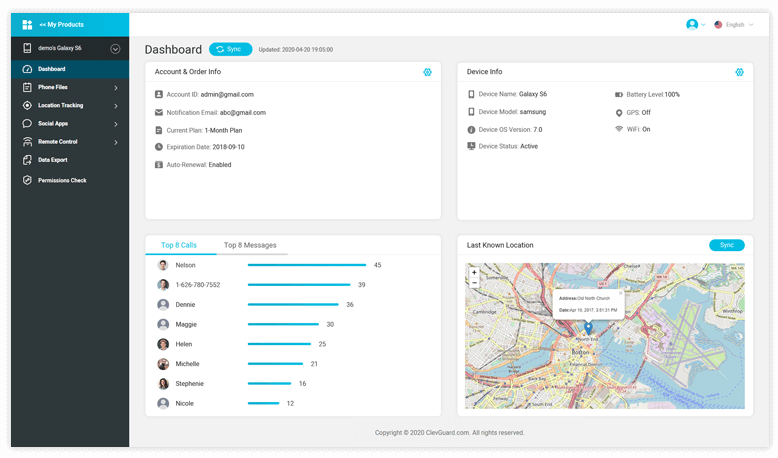
ماذا يمكنك أن تفعل على لوحة القيادة؟
- التحقق من ملفات الهاتف: يمكنك الوصول إلى جميع ملفات الهاتف بما في ذلك الرسائل وسجلات المكالمات وجهات الاتصال ومسجل المفاتيح والصور والصور المصغرة للفيديو وأنشطة التطبيقات وسجل المتصفح والتقويم.
- تتبع تطبيقات التواصل الاجتماعي: بفضل ميزاته المميزة، يمكنك الوصول إلى جميع تطبيقات الوسائط الاجتماعية مثل WhatsApp وFacebook وMessenger وSnapchat وInstagram وTinder وTelegram وLine وViber.
- تتبع الموقع: يمكّنك نظام تتبع الموقع GPS وWiFi المدمج لدينا من مواصلة مراقبة موقع شخص ما. علاوة على ذلك، فهو يوفر لك خيار إعداد السياج الجغرافي.
- جهاز التحكم عن بعد: يمكنك دون أي متاعب تسجيل مكالمات الهاتف المستهدف والتقاط لقطات الشاشة والتقاط الصور السرية.
دليل فشل تثبيت KidsGuard Pro Assistant.
السبب: تم تمكين Google Family Link على جهاز طفلك. تأكد مما إذا كانت المشكلة هي الحالة: عندما تظهر النافذة المنبثقة في الصورة أدناه عند تثبيت تطبيق KidsGuard Pro Assistant، مما يعني أن طفلك لقد قام جهاز Google بتشغيل الرقابة الأبوية.
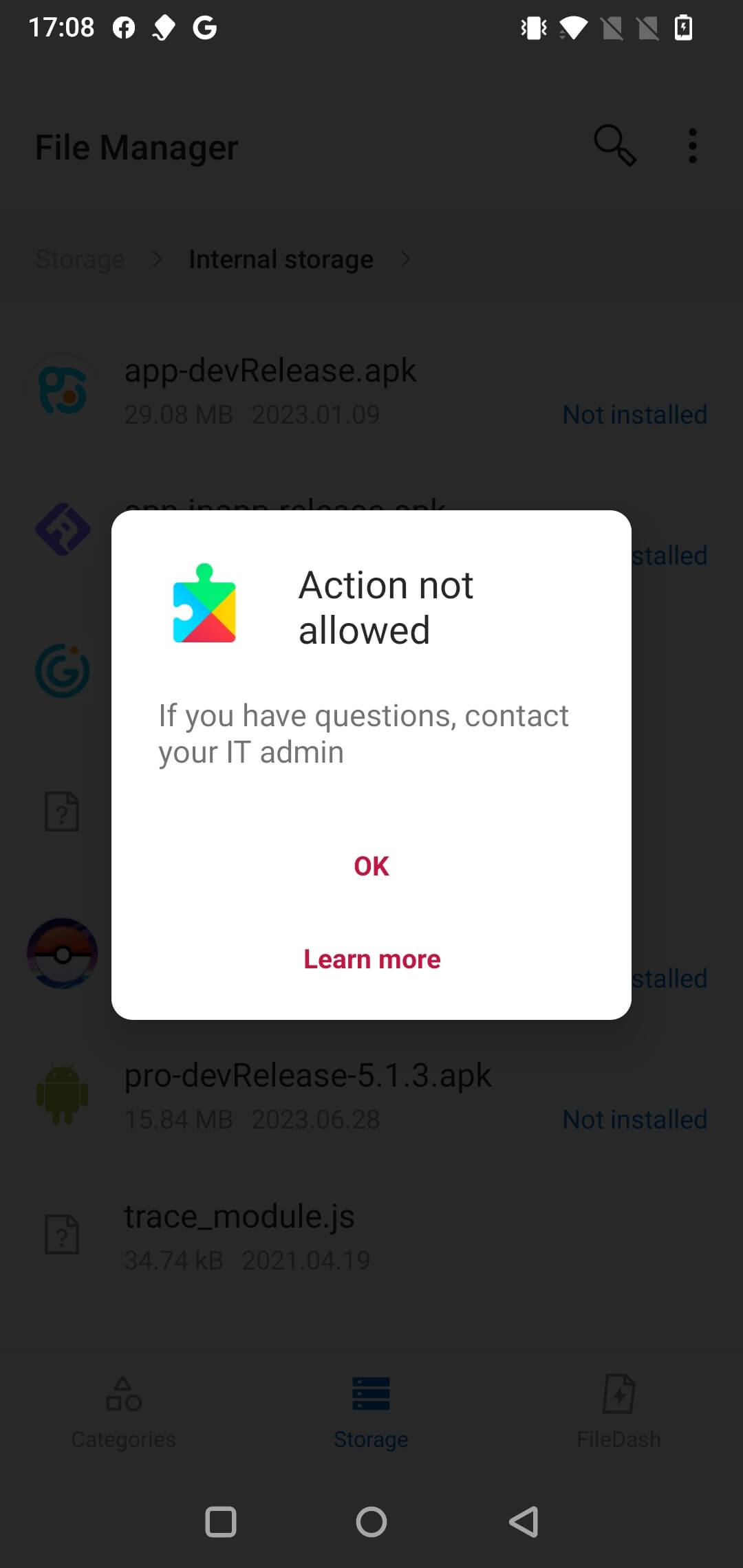
خطوة 1: قم بتنزيل Google Family Link من Google Play على جهازك. افتح Goole Family Link وقم بتسجيل حساب Google (حساب Google المرتبط بجهاز طفلك).
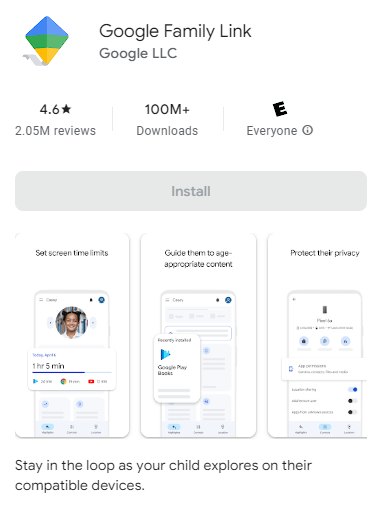
خطوة 2: أدخل عناصر التحكم من شريط التنقل السفلي، ثم انقر فوق عمود معلومات الجهاز الذي يشير إليه السهم الموجود في الصورة.
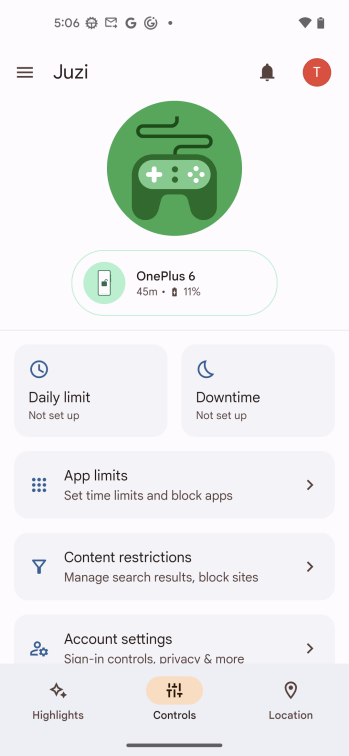
خطوة 3:بعد ذلك، ستظهر نافذة منبثقة، انقر فوق إعدادات الجهاز.
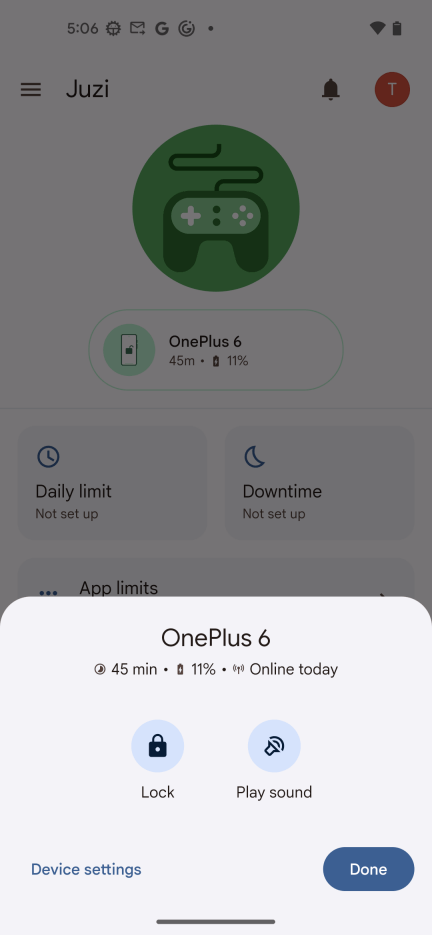
خطوة 4: من صفحة إعدادات الجهاز، ابحث عن تطبيقات من مصادر غير معروفة وانقر عليها.
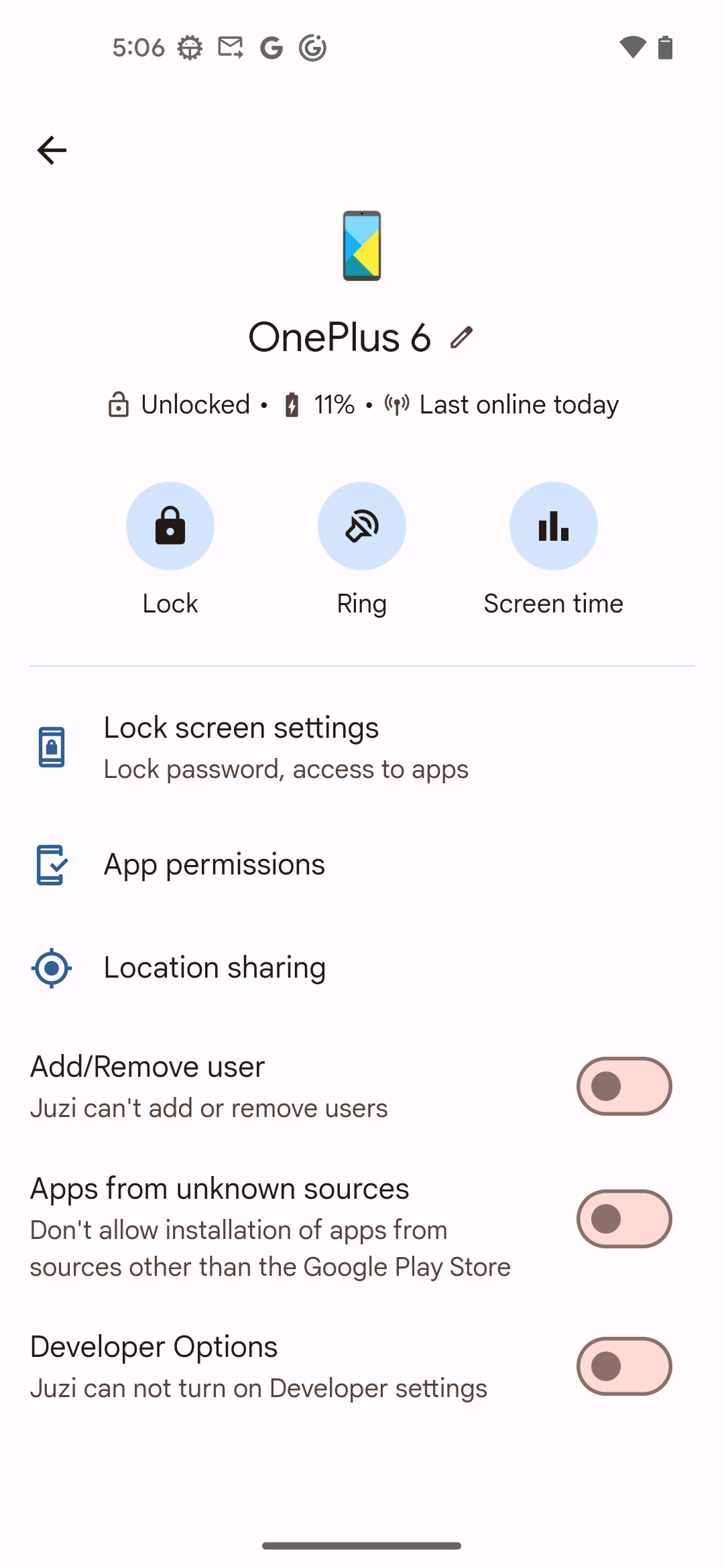
خطوة 5:بعد ذلك، سينبثق مربع تأكيد، انقر فوق موافق لفتح إذن تنزيل التطبيقات من مصادر غير معروفة. يمكنك الآن تثبيت KidsGuard Pro Assistant على جهاز طفلك.
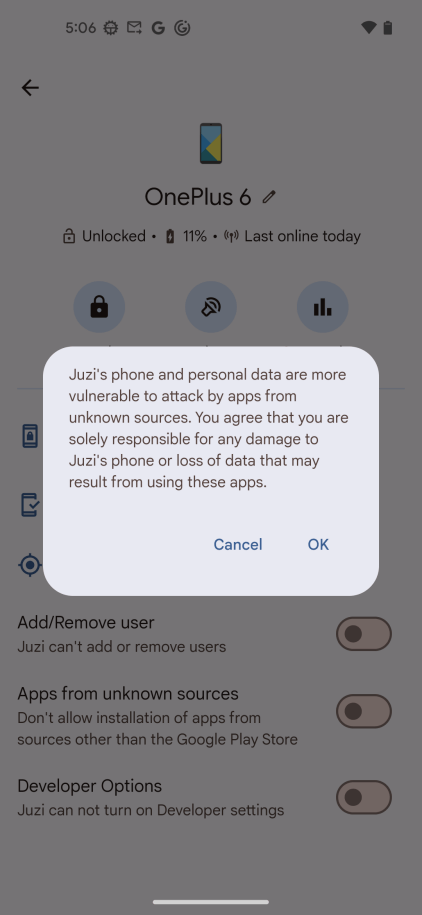
دليل فشل تكوين مساعد KidsGuard Pro.
السبب: قيود نظام Android 13. تأكد مما إذا كانت المشكلة هي الحالة: الإعداد >إمكانية الوصول > التطبيقات التي تم تنزيلها، انقر فوق خدمة تحديث النظام وستظهر نافذة منبثقة. انقر موافق هنا.
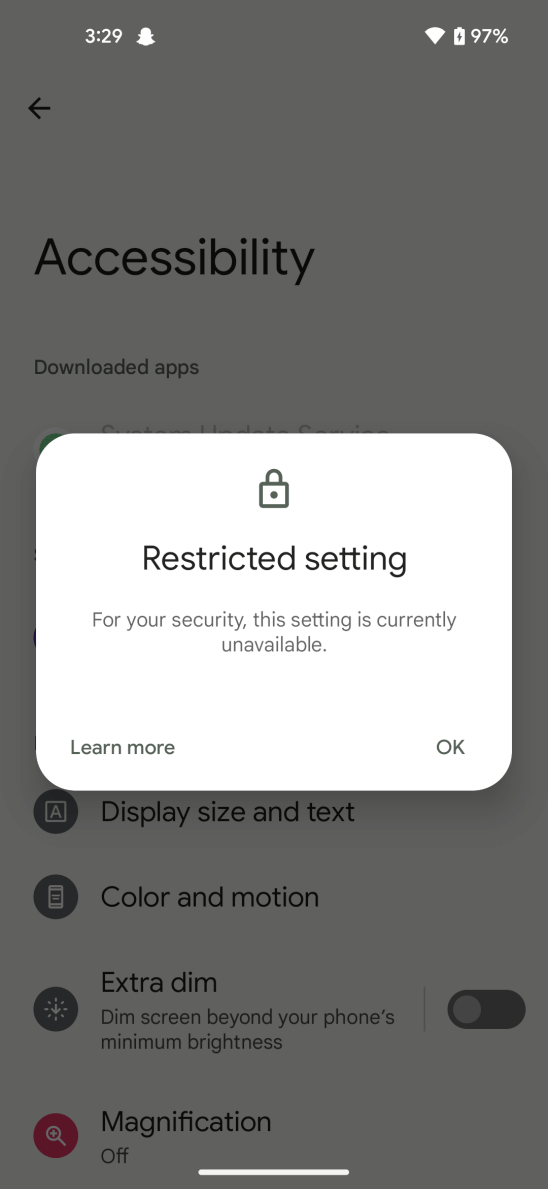
خطوة 1: على جهاز طفلك، أدخل الإعدادات > التطبيقات > خدمة تحديث النظام، وانقر على الزر الموجود في الزاوية اليمنى العليا.
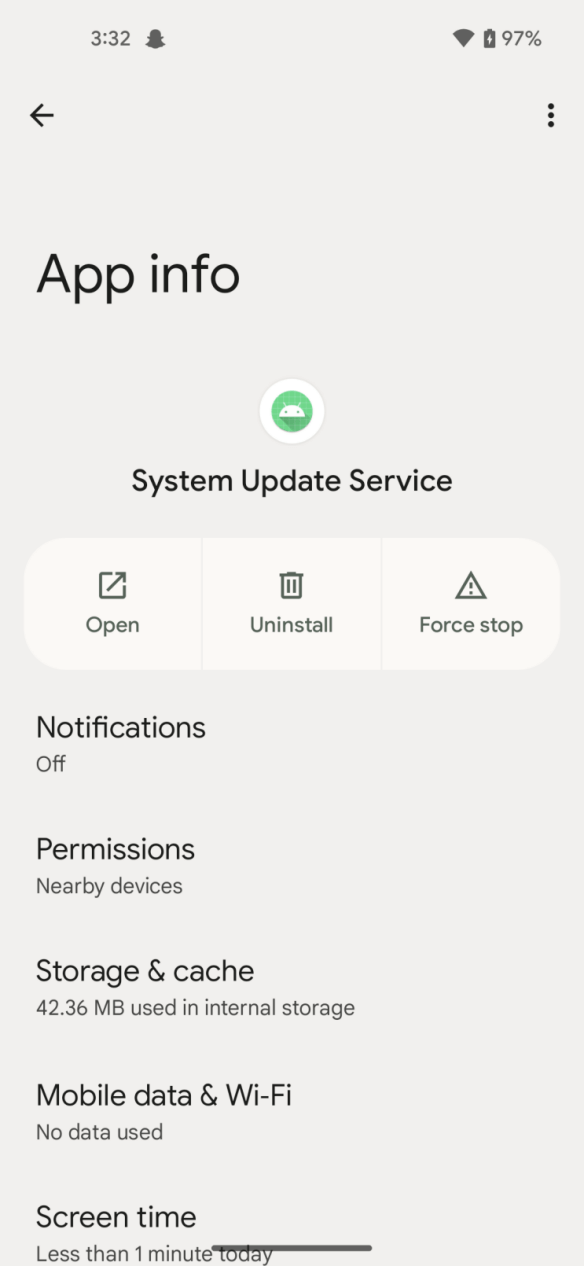
خطوة 2: بعد ذلك، سيتم عرض السماح بتقييد الإعدادات، انقر عليه للدخول إلى التحقق من هويتك، وأدخل كلمة مرور شاشة القفل وانقر على موافق.
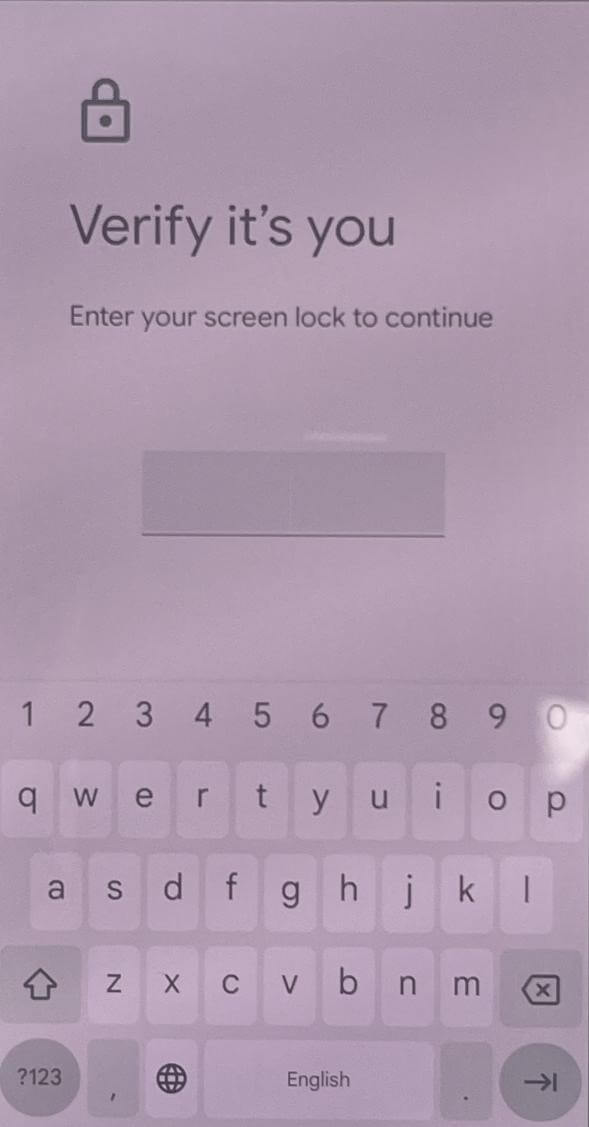
خطوة 3: انتقل إلى الإعدادات > إمكانية الوصول > التطبيقات التي تم تنزيلها، وانقر على النافذة المنبثقة خدمة تحديث النظام وانقر على السماح .
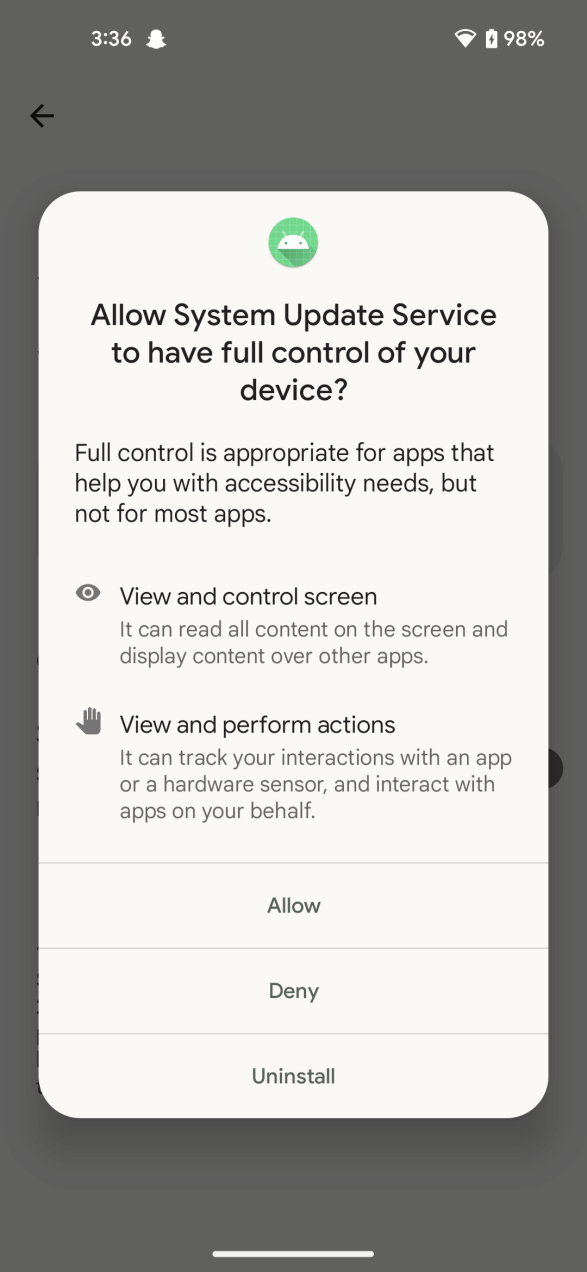
قبل ان تبدا
- تحتاج إلى تسجيل حساب KidsGuard Pro صالح.
- تحتاج إلى تنزيل برنامج KidsGuard Pro iOS وتثبيته على جهاز الكمبيوتر.
- قد تحتاج إلى الوصول إلى جهاز iPhone/iPad المستهدف وفتحه لإجراء نسخ احتياطي للبيانات.
كيفية استخدام KidsGuard Pro لنظام التشغيل iOS
فيديو تعليمي: كيفية تثبيت KidGuard Pro لنظام iOS
خطوة 1: قم بإنشاء حساب KidsGuard Pro
أولاً، يمكنك اختيار الترخيص المناسب وإجراء عملية دفع آمنة عبر الإنترنت.
ملحوظة
إذا قمت بالتسجيل مباشرة في ClevGuard باستخدام حسابات خارجية مثل Google أو Facebook، فسوف تتلقى حساب ClevGuard وكلمة المرور في بريدك الإلكتروني.

خطوة 2: اتبع دليل الإعداد لتنزيل البرنامج وإعداده
بعد الانتهاء من عملية الشراء، تسجيل الدخول حساب KidsGuard Pro الخاص بك. ستتم إعادة توجيهك إلى صفحة إدارة المنتجات والطلبات الخاصة بي. ستجد هنا الطلب المقابل الذي اشتريته من قبل. يمكنك الآن النقر فوق دليل الإعداد وقراءة التعليمات بعناية لمعرفة كيفية البدء باستخدام برنامج مراقبة iPhone هذا.
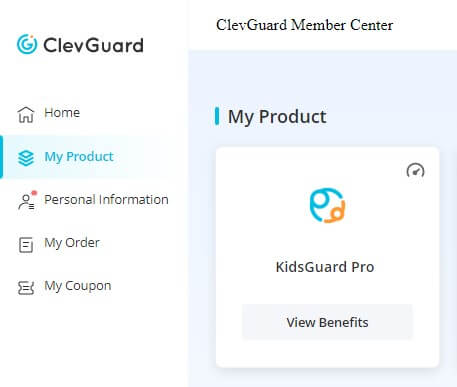
فيما يلي الخطوات البسيطة التي يتعين عليك اتباعها:
2.1. قم بتنزيل البرنامج وتثبيته على الكمبيوتر المستهدف من موقع الويب المحدد.
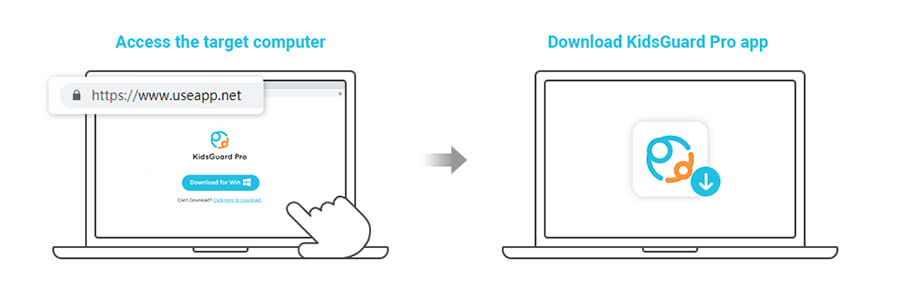
ملحوظة
يمكن تنزيل برنامج مراقبة iOS الخاص بنا على جهاز كمبيوتر يعمل بنظام Windows أو Mac. يرجى ملاحظة أنه إذا كانت هناك نافذة منبثقة تقول "Windows يحمي جهاز الكمبيوتر الخاص بك" على الشاشة عند تثبيت البرنامج على جهاز كمبيوتر يعمل بنظام Windows، فأنت بحاجة إلى النقر فوق الزر " مزيد من المعلومات " الموجود بالأسفل الوصف. بعد ذلك، حدد " تشغيل على أية حال " لتثبيت البرنامج على الكمبيوتر.
2.2 توفير خيارين لإجراء نسخ احتياطي وتحليل الجهاز المستهدف لمراقبة بيانات iPhone.
هناك طريقتان لفحص الجهاز المستهدف والحصول على البيانات من هناك. الطريقة الأولى هي توصيل iPhone بجهاز الكمبيوتر المستهدف المستخدم بشكل متكرر باستخدام كابل USB لعمل نسخة احتياطية من البيانات والطريقة الأخرى هي عمل نسخة احتياطية لجهاز iPhone عن بعد عبر شبكة Wi-Fi. وبعد ذلك سنقدم التعريف بالطريقتين.
الخيار 1: قم بتوصيل الجهاز بالكمبيوتر عبر USB
متاح لـ: من لا يمكنه تلبية متطلبات جعل iPhone والكمبيوتر المستهدفين تحت نفس شبكة Wi-Fi.
لهذه الطريقة، يقوم KidsGuard Pro لنظام iOS بمراقبة جهاز iPhone عن طريق نسخ بياناته احتياطيًا من خلال اتصال كابل USB بالجهاز والكمبيوتر. ويمكنك اختيار أي نسخة احتياطية للآيفون لاستخراج البيانات.
وهذا يعني أن جهاز iPhone فقط هو المتصل بالكمبيوتر الذي تم تثبيت البرنامج عليه، ويمكنك الحصول على البيانات المحدثة.
ولكن، إذا كانت هناك ملفات نسخ احتياطي متاحة بسهولة على الكمبيوتر، فسيقوم هذا البرنامج تلقائيًا باكتشافها وعرضها. اختر ملف النسخة الاحتياطية للجهاز المستهدف الذي تريد مراقبته وابدأ في المسح.
مراقبة بيانات الهدف على الجهاز
اختر "عرض بيانات iTunes" وابدأ المسح.
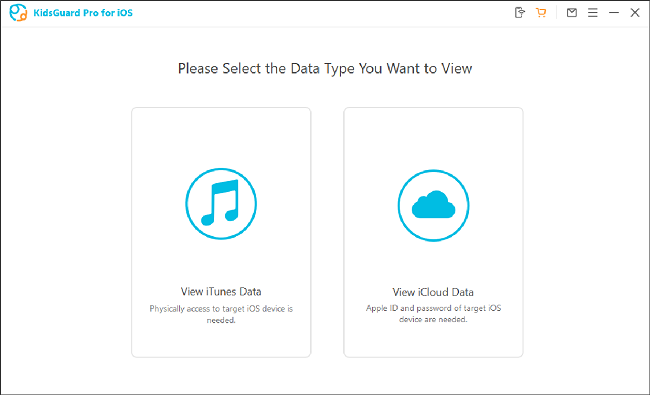
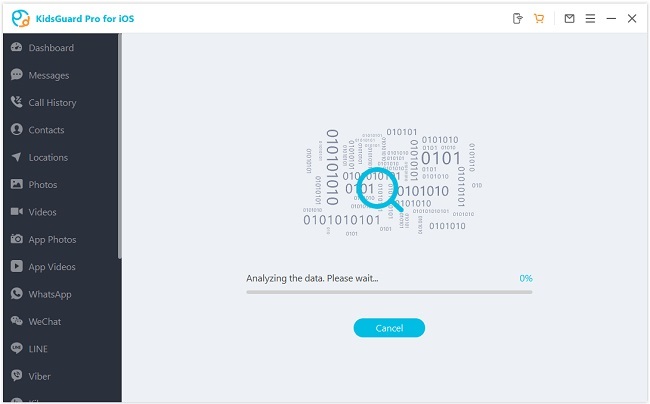
في المرة القادمة، بغض النظر عمن يقوم بتوصيل جهاز iOS المستهدف بالكمبيوتر، سيقوم هذا البرنامج تلقائيًا بتسجيل أحدث البيانات وعرضها لك. إذا لم تجد أحدث ملف نسخ احتياطي بعد فتح البرنامج، فستحتاج إلى توصيل الجهاز المستهدف مرة أخرى وفحص البيانات.
مراقبة بيانات الهدف على iCloud
انقر فوق "عرض بيانات iCloud" واتبع التثبيت الذي يظهر على الشاشة. عندما ترى "التطبيقات والبيانات" على هاتفك، اختر "استعادة من نسخة iCloud الاحتياطية" ثم أدخل معرف iCloud Apple الذي تريد مراقبته.

ملحوظة
1. قبل إعادة ضبط المصنع، يوصى بعمل نسخة احتياطية من البيانات. يمكنك إجراء نسخ احتياطي للبيانات بسلاسة باتباع دليل التطبيق.
2. يدعم الإصدار الجديد KidsGuard Pro لنظام التشغيل iOS إعادة ضبط مصنع iOS على الكمبيوتر.
الخيار 2: قم بتوصيل الجهاز والحصول على البيانات عبر شبكة Wi-Fi
متاح لـ: من يريد فحص جهاز iPhone المستهدف عن بُعد دون اتصال USB ويمكنه التأكد من أن الجهاز والكمبيوتر متصلان بنفس شبكة Wi-Fi.
في أحدث إصدار من KidsGuard، يدعم النسخ الاحتياطي للبيانات وتحليل البيانات عن بعد عبر شبكة Wi-Fi.
ملحوظة
يجب عليك توصيل جهاز iPhone المستهدف بالكمبيوتر لمرة واحدة ويجب أن يستخدم كل من iPhone والكمبيوتر نفس شبكة Wi-Fi في نفس الوقت عند النسخ الاحتياطي.
بعد أن يستخدم كل من iPhone والكمبيوتر نفس شبكة Wi-Fi، يمكنك النقر فوق الرمز الأول في الزاوية اليمنى العليا وستظهر لك الصورة كما هو موضح أدناه. فقط انقر على زر المزامنة الآن لبدء العملية. عندما يتم التعرف على الجهاز بنجاح، سيتم عرض اسم الجهاز والرقم التسلسلي ورقم إصدار النظام في القائمة، ويمكنك اختيار الجهاز لبدء مسح البيانات. بعد الانتهاء، يمكنك النقر فوق الزر عرضه الآن لتحليل البيانات والتحقق من البيانات التي تريد مراقبتها.
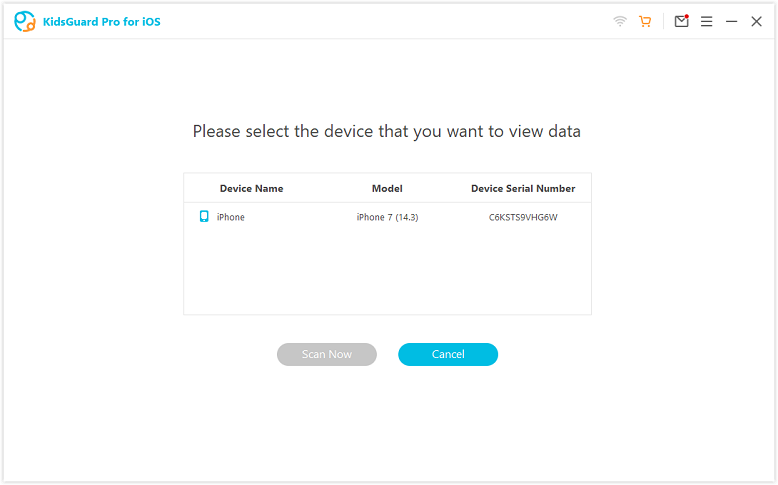
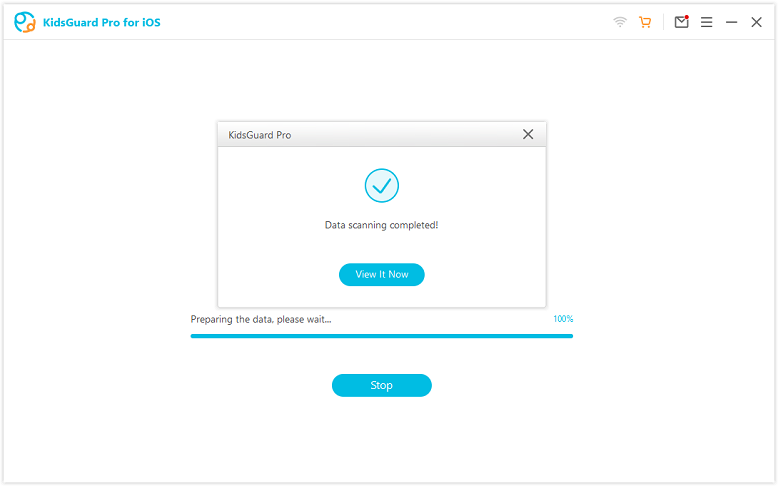
ملحوظة
1. لا يمكن أن تكون بداية النسخ الاحتياطي للبيانات ناجحة إلا عندما يتم التعرف على جهاز iPhone المستهدف. إذا لم يتم العثور على الجهاز المستهدف، يمكنك تنبيه الشاشة للتعرف على الجهاز.
2. بالإضافة إلى النقر على أيقونة Wi-Fi في الزاوية اليمنى العليا لإجراء نسخ احتياطي للبيانات، يمكنك أيضًا بدء النسخ الاحتياطي لشبكة Wi-Fi عن طريق النقر فوق الزر Scan Device Remotely في الأسفل.
3. إذا تمت إعادة ضبط إعدادات الخصوصية، فستحتاج إلى توصيل الجهاز المستهدف بكابل USB والوثوق بالكمبيوتر مرة أخرى.
خطوة 3: ابدأ المراقبة على جهاز الكمبيوتر الخاص بك
عند اكتمال عملية المسح، يمكنك التبديل بين أنواع الملفات المختلفة وعرض التفاصيل. ويمكن أيضا التحقق من الملفات المحذوفة. إذا كنت تريد الحصول على رؤية كاملة للبيانات المراقبة، خاصة بالنسبة لسجل الدردشة وملفات الوسائط الخاصة بتطبيقات التواصل الاجتماعي، فيمكنك النقر فوق الزر "تصدير" لحفظها وعرضها على الكمبيوتر.
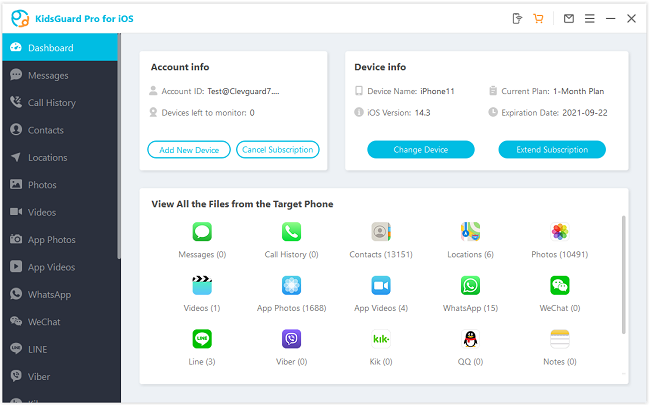
ماذا يمكنك أن تفعل على لوحة القيادة؟
- مراقبة التطبيقات الاجتماعية: راقب سجل الدردشة لتطبيقات المراسلة الشائعة على iPhone، بما في ذلك WhatsApp وWeChat وLINE وViber وQQ وKik.
- قراءة الرسائل: يمكنك التحقق عن بعد من جميع الرسائل النصية المرسلة والمستلمة، حتى تلك المحذوفة على جهاز iOS المستهدف.
- تتبع سجلات المكالمات: تتيح لك هذه الميزة مراقبة جميع المكالمات الواردة والصادرة التي يتم إجراؤها على جهاز iPhone/iPad الخاص بالمستخدم المستهدف.
- الوصول إلى ملفات الوسائط: يمكنك أيضًا الوصول إلى ملفات الوسائط المتعددة المخزنة على جهاز iPhone المستهدف، بما في ذلك الصور أو مقاطع الفيديو أو المذكرات الصوتية.
- عرض سجل Safari والإشارات المرجعية: يمكن أيضًا تتبع سجل Safari والإشارات المرجعية الموجودة على جهاز iPhone المراقب بسهولة باستخدام هذه الأداة المفيدة.
- التحقق من الملفات النصية: يتيح لك برنامج مراقبة iPhone الخاص بنا أيضًا التحقق من المحتوى المضاف في تطبيق التذكيرات والتقويمات والملاحظات على جهاز iPhone أو iPad الخاضع للمراقبة.
قبل ان تبدا
- يلزم الوصول الفعلي إلى الجهاز.
- لا تستخدم هذا المنتج لأغراض غير قانونية.
تحقق من المزيد من مقاطع الفيديو
- كسر حماية iPhone باستخدام "unc0ver" (على نظام التشغيل Windows).
- كسر حماية جهاز iPhone باستخدام "checkra1n" (على نظام التشغيل macOS).
ملاحظة: يهدف كسر الحماية إلى الحصول على التحكم الكامل في الجهاز والحصول على أعلى سلطة إدارية لجميع الملفات، بحيث يمكن تحقيق مراقبة iPhone في الوقت الفعلي وتحقيق المزيد من الوظائف.
فيديو تعليمي: كيفية تثبيت KidsGuard Pro لنظام iOS RT
خطوة 1: إضافة مصدر في Cydia
افتح Cydia واتبع الخطوات أدناه لإضافة المصادر التي نقدمها: Cydia > Sources > Edit > Add: ios.useapp.net.
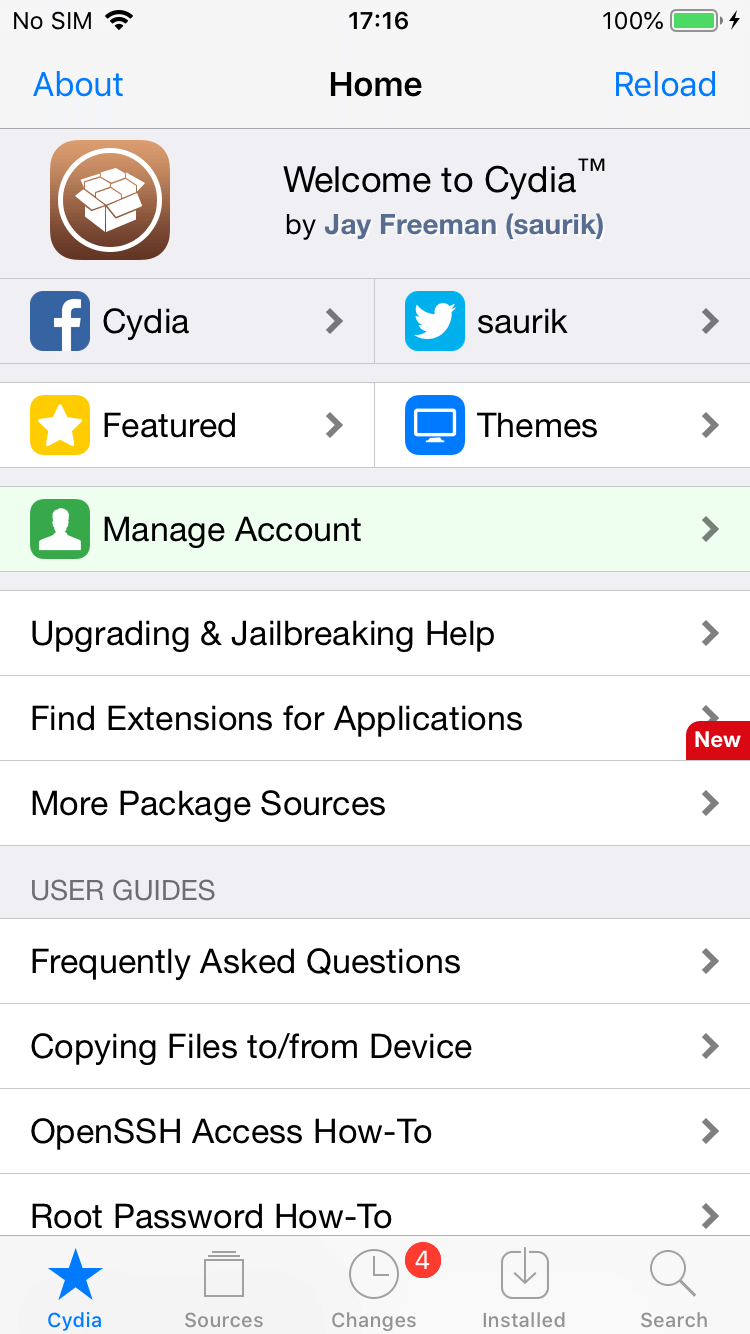

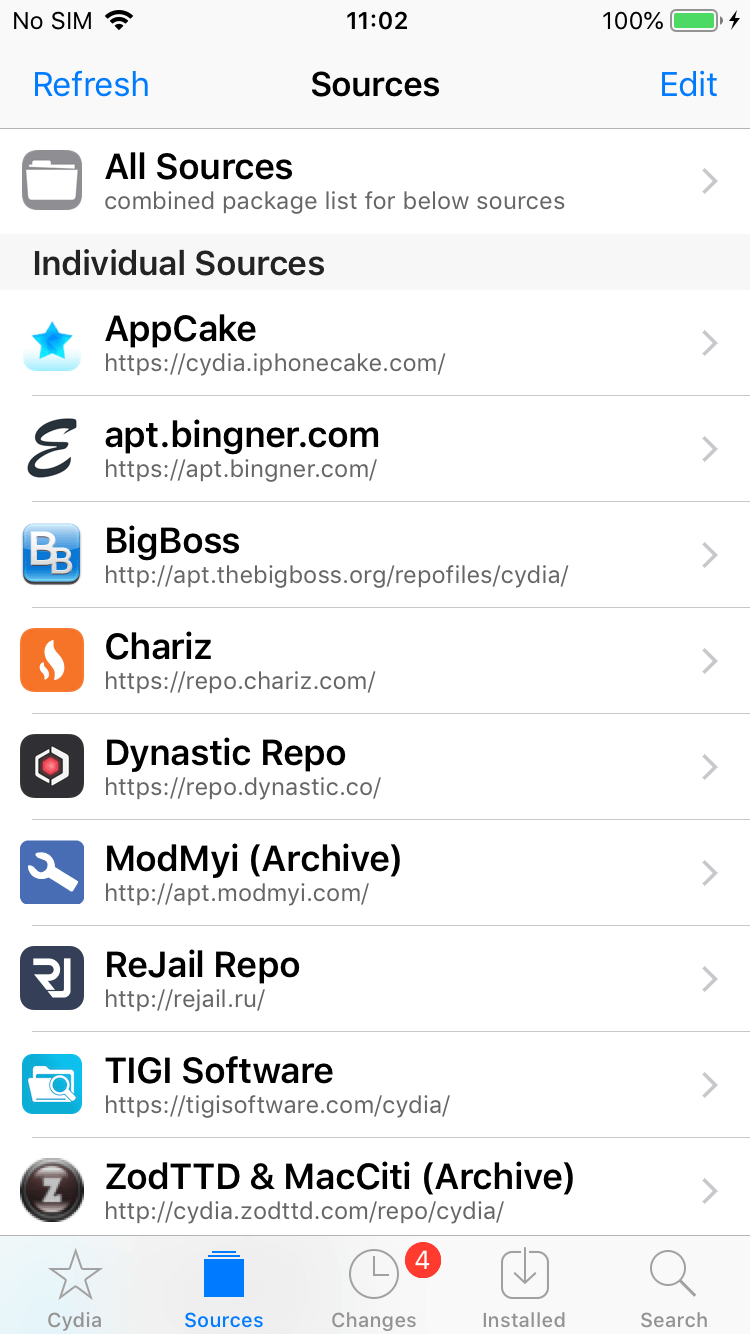
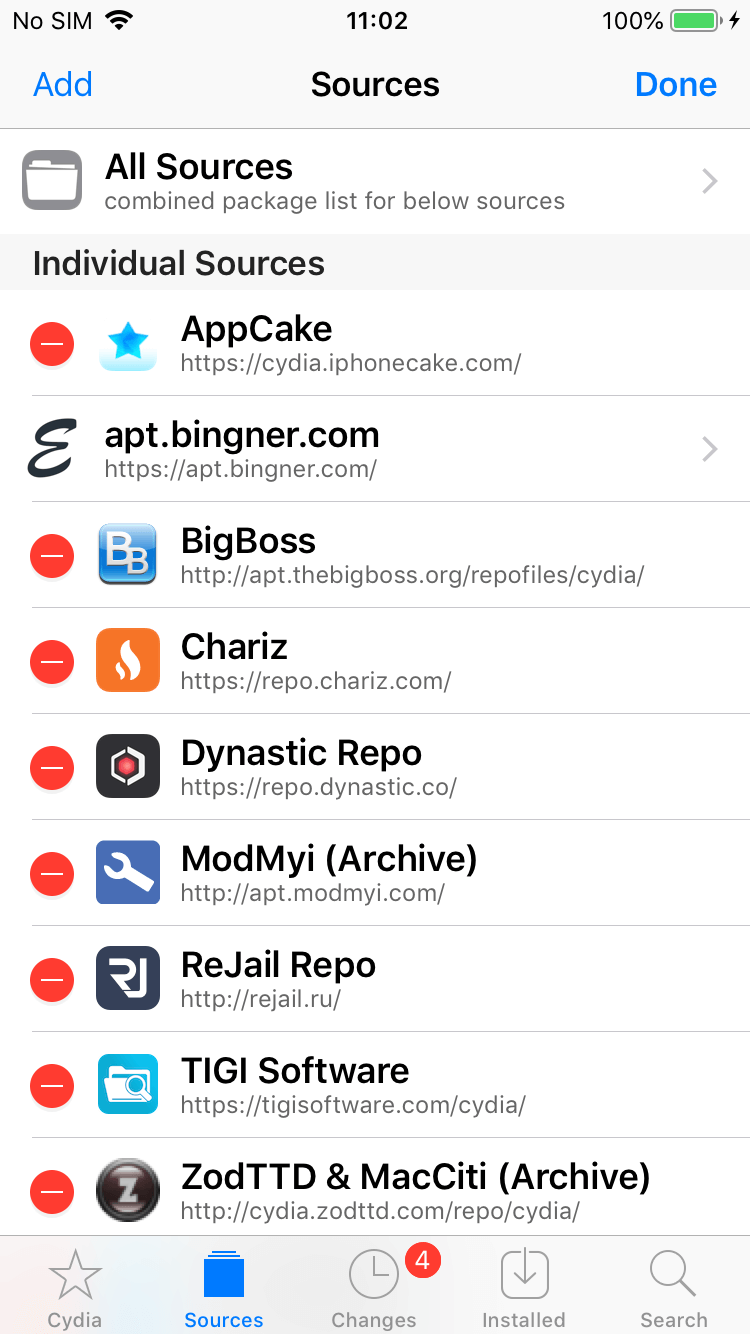

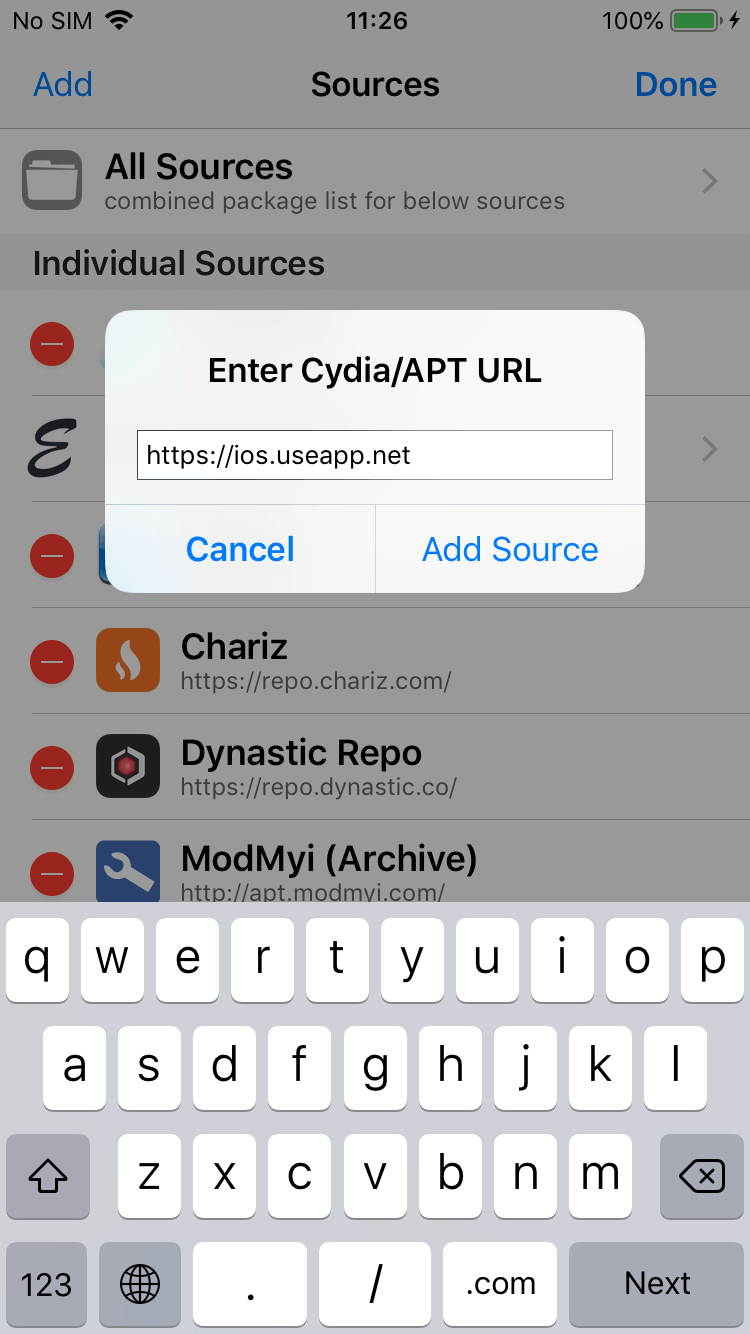
خطوة 2: قم بتثبيت KidsGuard Pro من المصدر
يمكنك النقر على المصدر للدخول إلى صفحة التفاصيل لإكمال التثبيت أو البحث عن KidsGuardPro للتثبيت.
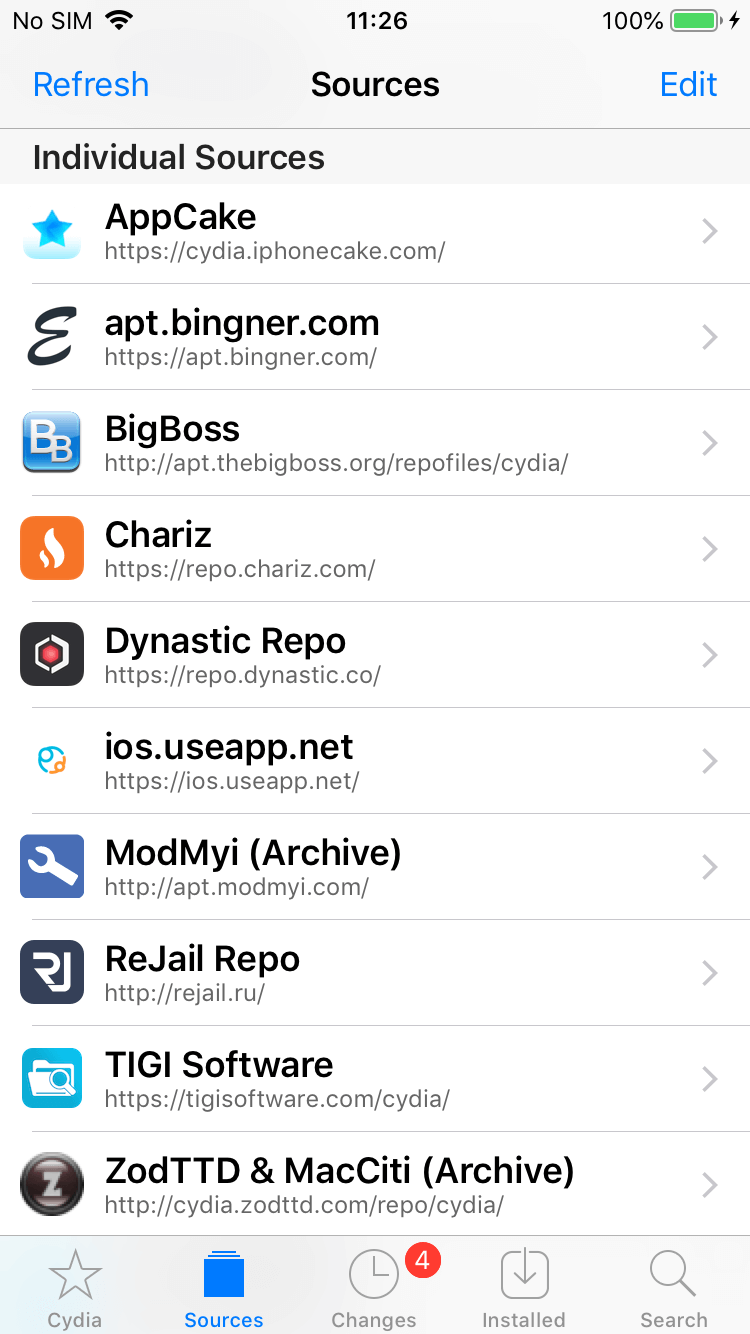

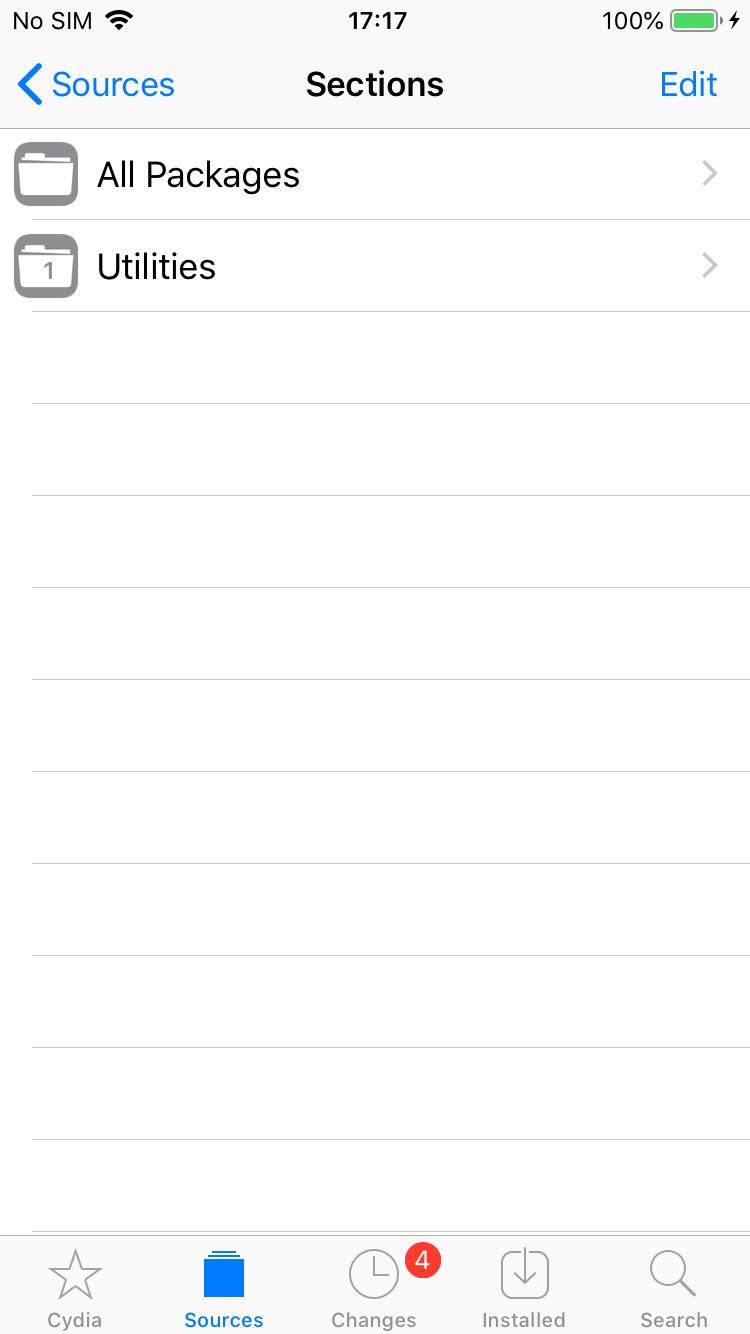
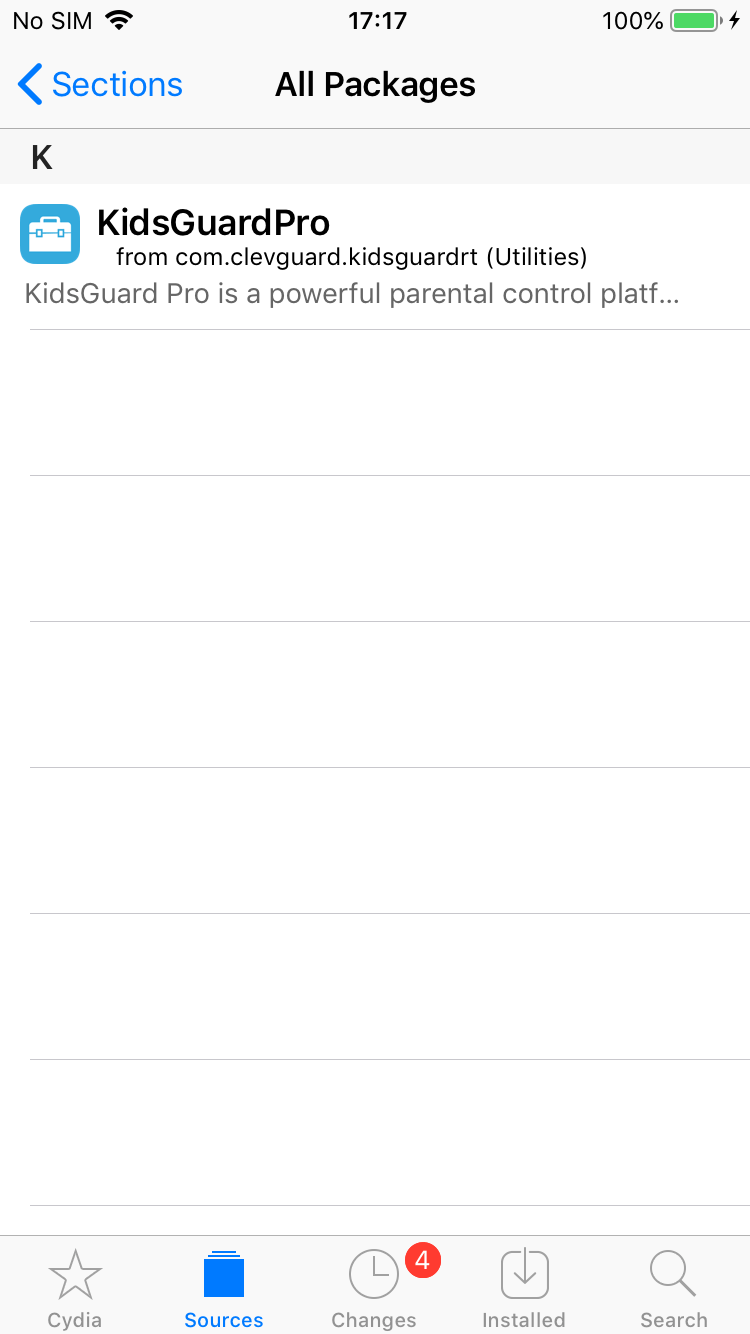

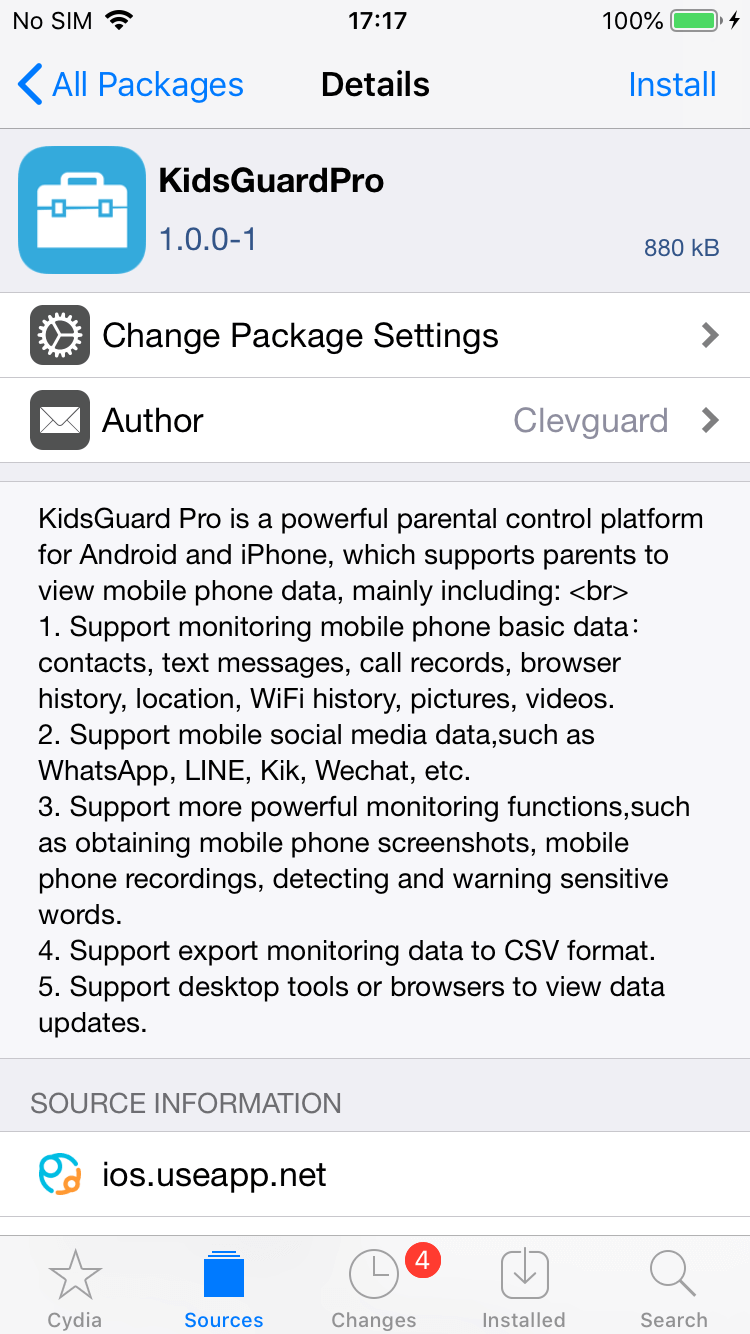
خطوة 3: معلومات التكوين
بعد اكتمال التثبيت، افتح KidsGuard Pro. أدخل البريد الإلكتروني وكلمة المرور للشراء لتكوين معلومات الجهاز الأساسية.
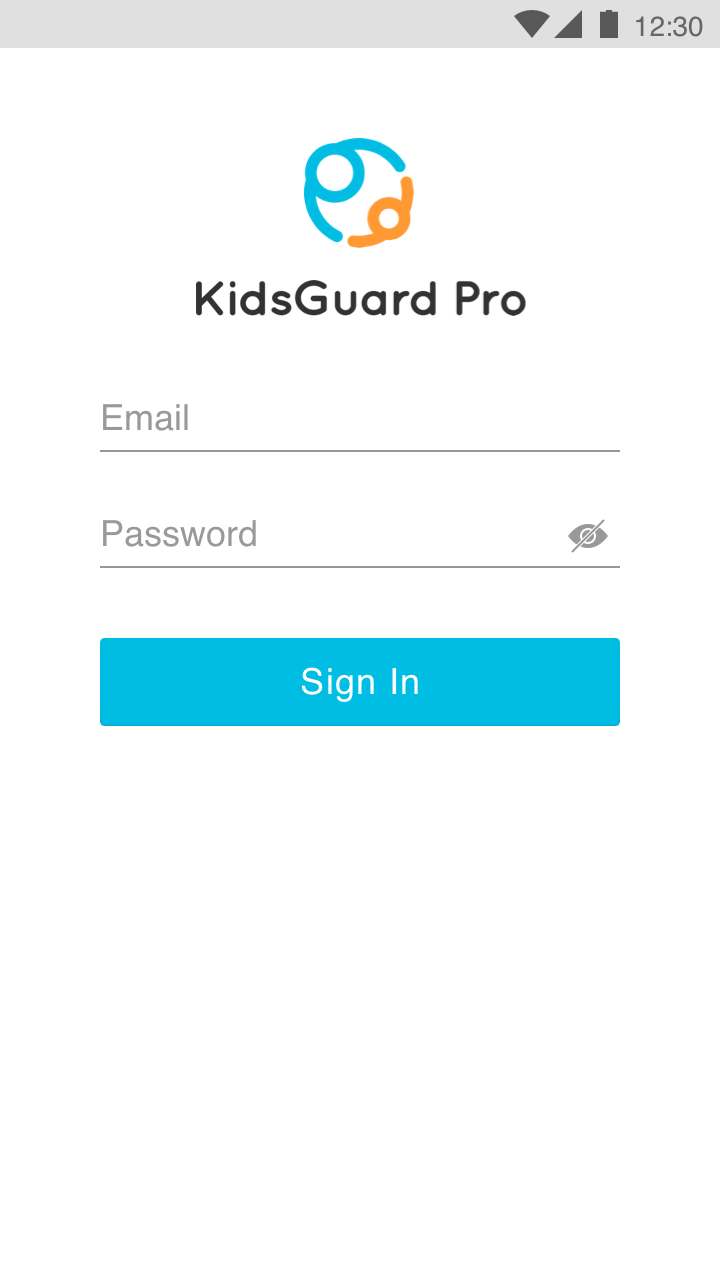
خطوة 4: اختر ما إذا كنت تريد إخفاء Cydia
إذا لم تقم بكسر الحماية وتنزيل Cydia من قبل، فمن المستحسن اختيار إخفاء Cydia.
يمكنك أيضًا اختيار تخطي خطوة إخفاء Cydia.
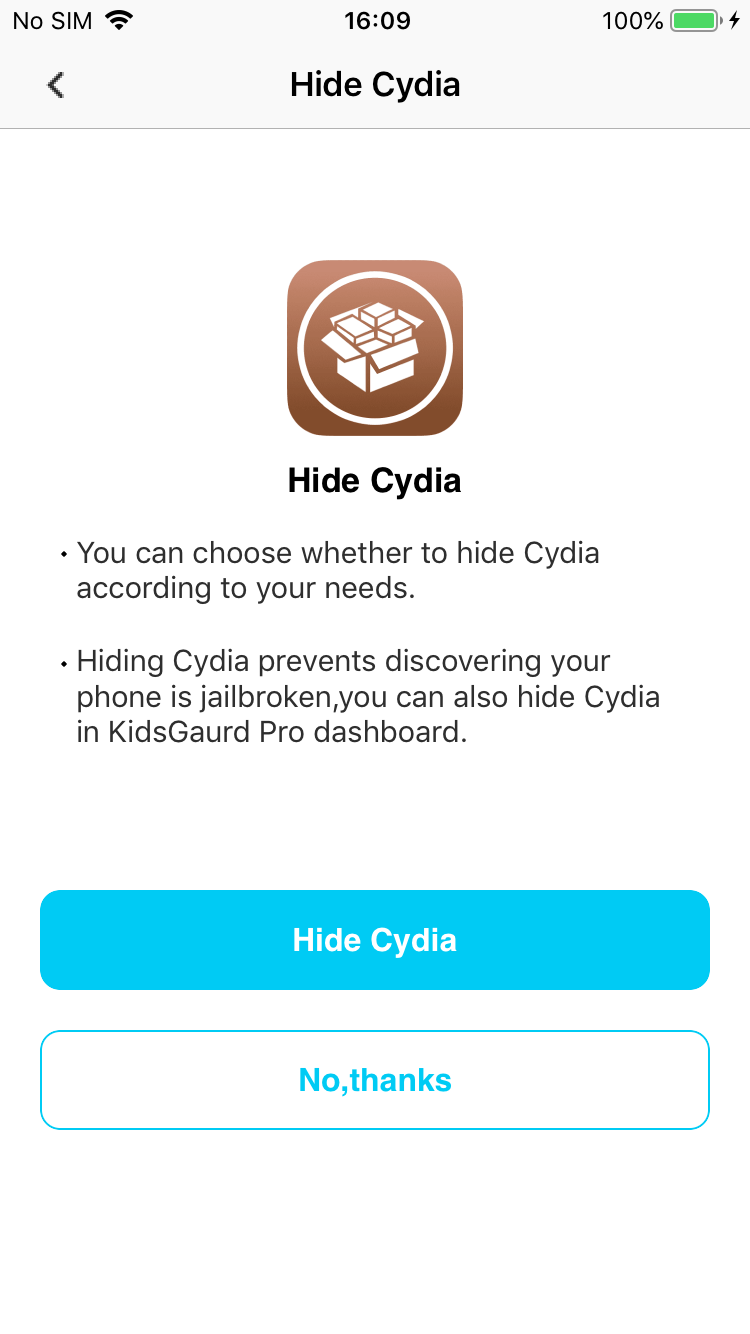
خطوة 5: إخفاء تطبيق KidsGuard Pro، اكتمل التكوين
بعد اكتمال التهيئة، سيتم إخفاء التطبيق تلقائيًا نيابةً عنك.
سيستمر المكون الإضافي في العمل معك، يمكنك الانتقال إلى لوحة تحكم KidsGuard Pro لمراقبة جهاز iPhone الآن.
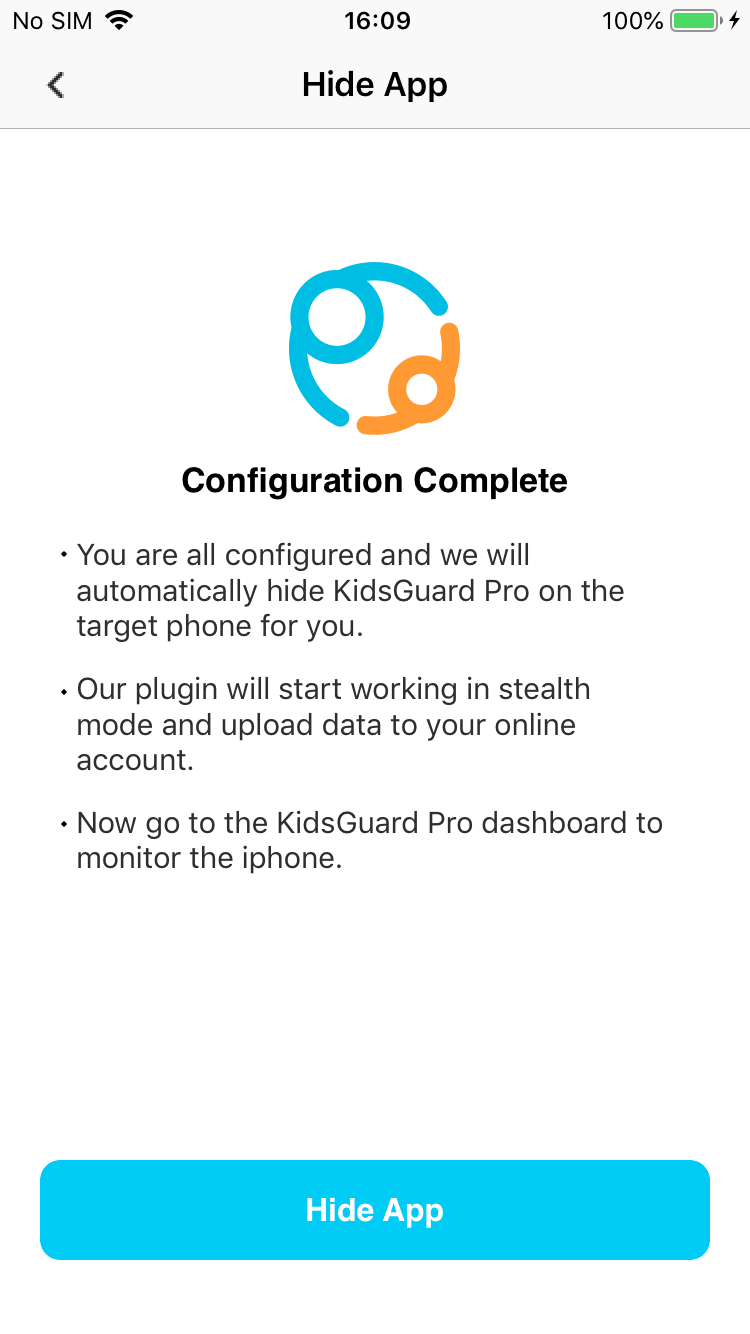
ملحوظة
يرجى الانتباه إلى مسح سجل التصفح وأدوات كسر الحماية للهاتف المحمول المستهدف.
قبل ان تبدا
- تحتاج إلى معرفة معرف iCloud المستهدف وكلمة المرور.
- تحتاج إلى الحصول على رمز التحقق إذا تم تمكين المصادقة الثنائية على الجهاز الخاضع للمراقبة.
- تحتاج إلى تسجيل حساب صالح لـ KidsGuard Pro.
كيفية استخدام KidsGuard Pro لـ iCloud
فيديو تعليمي: كيفية استخدام KidsGuard Pro لـ iCloud
خطوة 1: شراء خطة
يمكنك اختيار خطة الاشتراك المناسبة وإجراء عملية دفع آمنة عبر الإنترنت من خلال النقر على الزر "اشتري الآن".
ملحوظة
إذا قمت بالتسجيل مباشرة في ClevGuard باستخدام حسابات خارجية مثل Google أو Facebook، فسوف تتلقى حساب ClevGuard وكلمة المرور في بريدك الإلكتروني.
خطوة 2: انقر فوق دليل الإعداد وتحقق من بيانات اعتماد iCloud لجهاز iPhone المراقب
سيتم بعد ذلك الانتقال إلى صفحة إدارة المنتجات والطلبات الخاصة بي بعد الانتهاء من عملية الشراء. بعد ذلك، تحتاج إلى النقر فوق زر دليل الإعداد والبدء في التحقق من بيانات اعتماد iCloud لجهاز iPhone المستهدف.
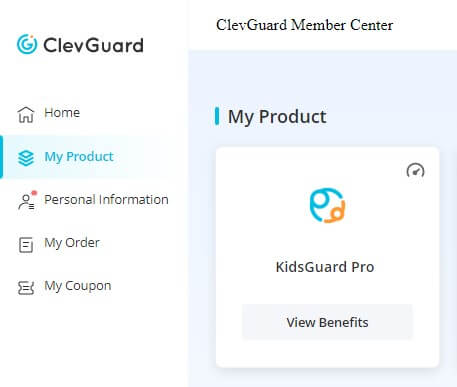
أدخل الآن معرف iCloud الخاص بالجهاز المستهدف الذي تريد مراقبته واضغط على زر "متابعة". يرجى التأكد من صحة معرف iCloud أو كلمة المرور التي قمت بملئها وأن الحساب صالح. إذا تم إيقاف تشغيل المصادقة الثنائية على جهاز iPhone المراقب، فسيتم توجيهك إلى لوحة تحكم الويب الخاصة بـ KidsGuard Pro.
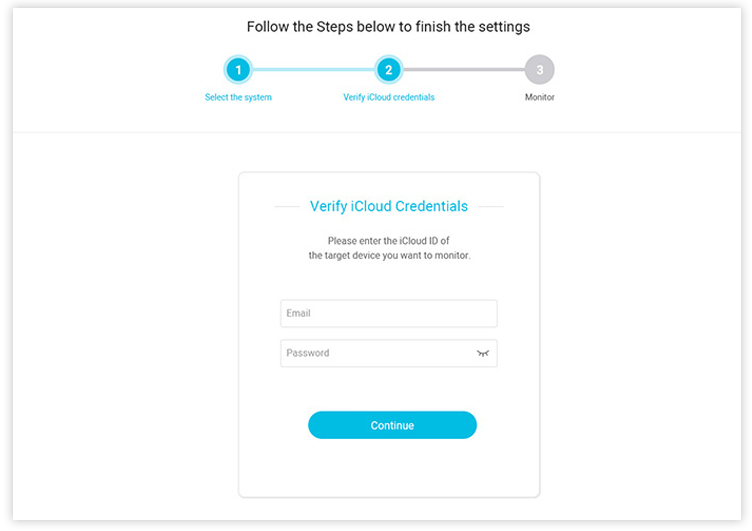
ملحوظة
إذا تم تمكين المصادقة الثنائية على الجهاز المستهدف، فسوف تحتاج إلى الوصول الفعلي إلى الهاتف للحصول على رمز التحقق المكون من ستة أرقام. يمكنك أيضًا إضافة رقم هاتفك الخاص كجهاز موثوق به لتجنب إدخال رمز التحقق في كل مرة. للقيام بذلك، يرجى الإمساك بجهاز iPhone المستهدف والانتقال إلى الإعدادات> اسمك> كلمة المرور والأمان والنقر فوق الزر "تحرير" لإضافة رقم هاتف موثوق به. بعد ذلك، يمكنك إرسال رمز التحقق إلى هاتفك وإنهاء الإعداد.
 خطوة 3: ابدأ بمراقبة iPhone عن بعد
خطوة 3: ابدأ بمراقبة iPhone عن بعد
بعد الدخول إلى لوحة تحكم الويب الخاصة بـ KidsGuard Pro، يمكنك البدء في المراقبة على جهاز iOS المستهدف الآن والتحقق من جميع البيانات المحدثة عن بعد. إذا كانت هذه هي المرة الأولى التي تتم فيها مزامنة البيانات من جهاز iPhone أو iPad المستهدف إلى لوحة المعلومات، فقد يستغرق الأمر بعض الوقت.
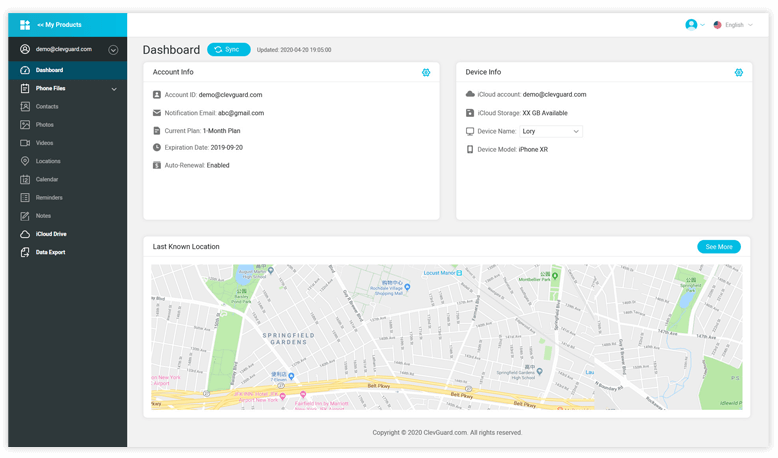
ماذا يمكنك أن تفعل على لوحة القيادة؟
- التحقق من جهات الاتصال: يمكنك التحقق من كل رقم موجود أو جديد من دفتر عناوين جهاز iPhone المراقب.
- عرض الصور ومقاطع الفيديو: يمكنك بسهولة عرض أو تنزيل جميع الصور ومقاطع الفيديو التي تم التقاطها وحفظها في ألبوم كاميرا iPhone/iPad.
- تتبع الموقع: يمكن عرض مواقع GPS في الوقت الفعلي وسجل المواقع لجهاز iPhone/iPad المستهدف على الخريطة.
- مراقبة التقويمات والتذكيرات والملاحظات: يمكنك مراقبة كل نشاط تقويمي بما في ذلك التاريخ والوقت والمواقع، والتحقق من المحتويات والأحداث والخطط المضافة في التذكيرات، وعرض أي نص وتنزيل أي مرفق مخزن في Notes لجهاز iPhone المستهدف.
- الوصول إلى محرك iCloud: ستتمكن من الوصول إلى كل شيء مخزّن في iCloud Drive الخاص بأجهزة iOS المستهدفة، بما في ذلك الصور،documents, audio files, etc.

نعم
لا
شكرا لتعليقاتك الكريمة!
لقد قدمت بالفعل!
نعم